
Índice:
- Autor John Day [email protected].
- Public 2024-01-30 11:38.
- Última modificação 2025-01-23 15:03.

Portanto, tenho este USB Kingston (ou unidade flash, se preferir) que comprei há vários anos. Anos de serviço mostraram a sua aparência agora. A tampa já se foi e o invólucro parece retirado de um depósito de sucata com vestígios de descoloração.
A placa USB em si ainda está funcionando bem, então meu plano é apenas substituir o invólucro e tirei minha ideia deste ible. Mas ele não mostrou nenhuma etapa a seguir, então fiz o meu e o documentei da seguinte maneira.
Etapa 1: Removendo a caixa



A primeira coisa que fiz foi remover o invólucro antigo. O case é bem fácil de desmontar e para isso usei apenas uma pinça. Ele tem algumas pequenas aberturas no lado do conector USD, então eu consegui deslizar a ponta da pinça nele. Então, eu cuidadosamente forcei a caixa para que a placa de circuito não fosse danificada até que se partisse.
Guardei o caso antigo para qualquer propósito que possa chegar no futuro (quem sabe).
Etapa 2: Escolhendo o Novo Caso


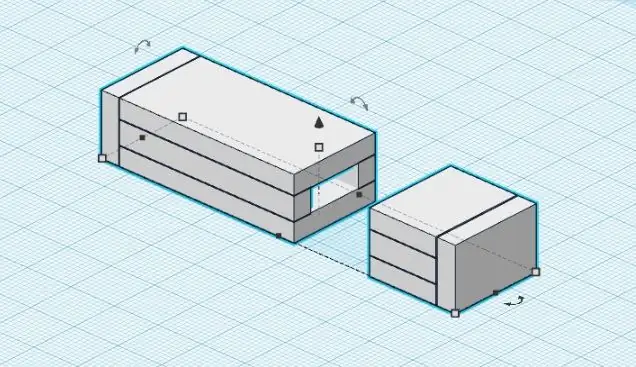
Eu escolhi usar acrílico para seu novo invólucro. Pensei primeiro em usar placas de circuito impresso porque já estão disponíveis, mas que parecem menos manejáveis para este gabinete e já que eu também tenho algumas placas de acrílico por aí além do bom efeito de transparência que proporciona. Já me passou pela cabeça também o uso de impressora 3D mas infelizmente não tenho acesso a nenhuma.
As placas de acrílico que usei são do tipo antiestático, então os componentes essenciais da placa USB não serão danificados, se isso acontecer.
Etapa 3: Cortando as peças da caixa



Então tracei o USB usando uma caneta na placa de acrílico. Os traços incluem o painel superior e inferior, as partes laterais e a parte inferior (traseira). Eu dou espaço extra para os traços para que haja espaço para lixamento e desbaste excessivos. Então comecei a cortar as partes começando com os painéis superior e inferior com uma serra de corte enquanto a placa de acrílico é mantida em um torno de bancada. Em seguida, cortei as outras partes do invólucro.
Etapa 4: Lixar as peças da caixa




Para acelerar o trabalho, eu esmerilhei primeiro as bordas de cada peça de acrílico usando um esmeril de bancada e depois foram alisadas / refinadas usando uma folha de lixa e uma "guia" (usei um disquete e um pedaço de caixa de metal) para fazer isso em ângulo reto. Isso garante que as peças de conexão tenham a planaridade correta (ou as peças não sejam inclinadas orientadas) quando as peças são coladas.
Etapa 5: colar as partes da caixa



Depois de lixar as bordas, limpei as peças e colei com uma super cola com a placa USB dentro do gabinete. Esse processo é bastante complicado, principalmente porque a cola seca rapidamente e se uma peça de acrílico for fixada de maneira incorreta ou fora do alinhamento, a caixa ficará mal montada (e não há como voltar atrás!). Tudo será refeito desde o início, se for esse o caso.
Com isso, cuidados e precauções extras são necessários
O processo é como se segue:
1. Primeiro, colei as duas partes laterais do painel inferior.
2. Conforme a cola seca, coloquei o USB nela. Em seguida, adicionei dois pequenos pedaços de acrílico na abertura do conector USB como uma rolha para segurar a placa USB no lugar e não puxá-la facilmente.
3. Em seguida, colei o painel superior que cobre a placa USB, exceto para o conector.
4. Por último, anexei a parte traseira de acrílico.
As pequenas deformidades podem ser lixadas, se necessário.
Etapa 6: adicionar um limite


Também fiz uma tampa para substituir a tampa que faltava na caixa original. O processo é o mesmo com o próprio invólucro, exceto para a 'rolha'. A tampa deve ser apertada o suficiente para se manter no lugar. A tampa foi feita traçando a dimensão do conector USB sobre a placa de acrílico com espaços suficientes. Os traços são cortados em pedaços, então eu lixado / lixado para obter uma boa planaridade nas bordas, assim como na caixa. Finalmente, eu os colei como planejado.
Etapa 7: Novo caso concluído



O case e a tampa estão prontos e meu USB ganhou uma nova vida.
Cortei os cantos para adicionar algum estilo.
Amo a aparência disso agora.
Obrigado.
Recomendado:
Rover-One: Dando um cérebro a um caminhão / carro RC: 11 etapas

Rover-One: Dando um cérebro a um caminhão / carro RC: Este Instructable está em um PCB que eu projetei chamado Rover-One. Rover-One é uma solução que desenvolvi para pegar um carro / caminhão RC de brinquedo e dar a ele um cérebro que inclui componentes para detectar seu ambiente. Rover-One é uma PCB de 100 mm x 100 mm projetada no EasyED
Nova vida para uma tela quebrada Android: 5 etapas

Nova Vida para uma Tela Quebrada Android: Quem se depara com o estrago da tela do seu android por acerto ou outra causa, vai descobrir que seu conserto é muito caro (geralmente entre 70 ou 90% do valor do equipamento) então a maioria de nós escolhe comprar um dispositivo novo e melhorado
Respire uma nova vida em um teclado de computador Din 5 mais antigo: 5 etapas (com imagens)

Respire uma nova vida em um teclado de computador Din 5 mais antigo: Olá, este é o meu primeiro teclado instrutível. Depois de concluí-lo, percebi como pode ser difícil e demorado fazer algo assim. Então, obrigado a todos que estão dispostos a passar por todos os problemas para compartilhar seu conhecimento com os outros
Traga uma nova vida ao seu teclado: 6 etapas

Traga uma nova vida ao seu teclado: neste tutorial, mostrarei como pintar seu teclado com uma camada normal de tinta e alguns detalhes de trabalho de palavras (também como desativar o botão de suspensão). Isso pode levar até uma semana ou fim de semana (fiz tudo isso em um fim de semana e uma semana porque eu
Traga uma vida nova para um laptop antigo: 3 etapas

Traga nova vida a um laptop antigo: De vez em quando, acontecem coisas que você não pode controlar. Uma das coisas mais desanimadoras é quando seu laptop para de funcionar. Eu tinha um laptop que parou de funcionar há um tempo. Parecia que estava funcionando bem, mas eu não tinha foto. Somente
